闹铃铃声苹果手机怎么设置 iPhone闹钟铃声设置教程
每天早上,当那闹钟铃声在耳边响起,苹果手机的iPhone用户们总是能够准时起床,那种清脆的铃声,仿佛带着一股清新的早晨气息,让人不禁想要迎接新的一天。你是否知道如何设置iPhone的闹钟铃声呢?如果你还不清楚,别担心接下来我们将为你详细介绍iPhone闹钟铃声的设置方法。让我们一起来这个充满乐趣的设置教程吧!
iPhone闹钟铃声设置教程
方法如下:
1.首先打开手机,然后在系统的界面找到时钟的app图标,然后点击进入,如图所示:
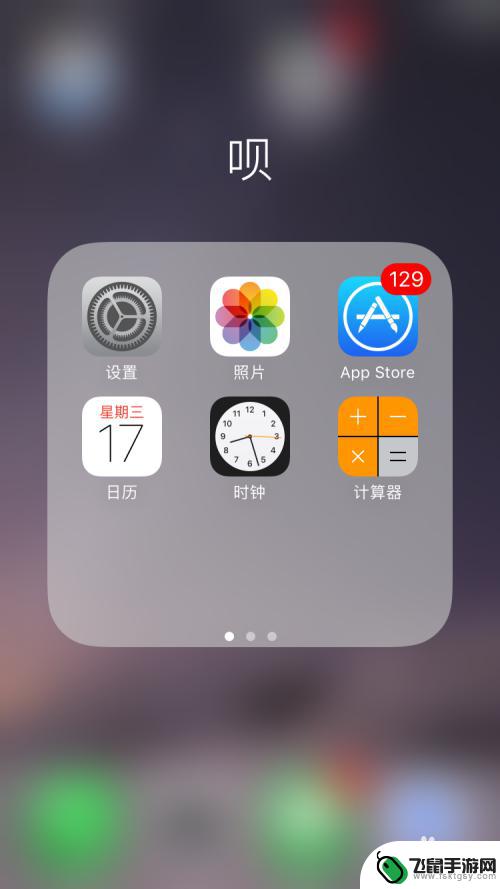
2.点击进入时钟的设置界面,在最下边几个选项中,选择闹钟选项,然后点击进入,如图所示:
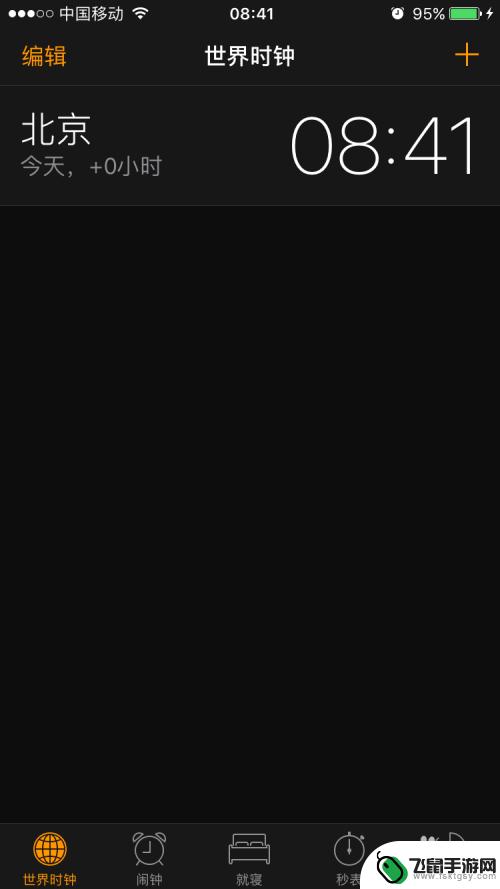
3.接下来就进入到了闹钟时间的设置界面,这里就可以添加设置闹铃的时间,点击左上角的编辑选项,点击进入,如图所示:

4.接下来就进入到闹钟时间的编辑界面,所有闹钟时间前面都有个减号的图标。在右侧都会有一个向右的箭头标识,选择其中一个闹钟时间,点击进入,如图所示:

5.接下里进入到单个闹钟时间的设置界面,这里可以更改闹钟时间。也可以更改铃声,在最下边选项中找到铃声选项,点击进入,如图所示:
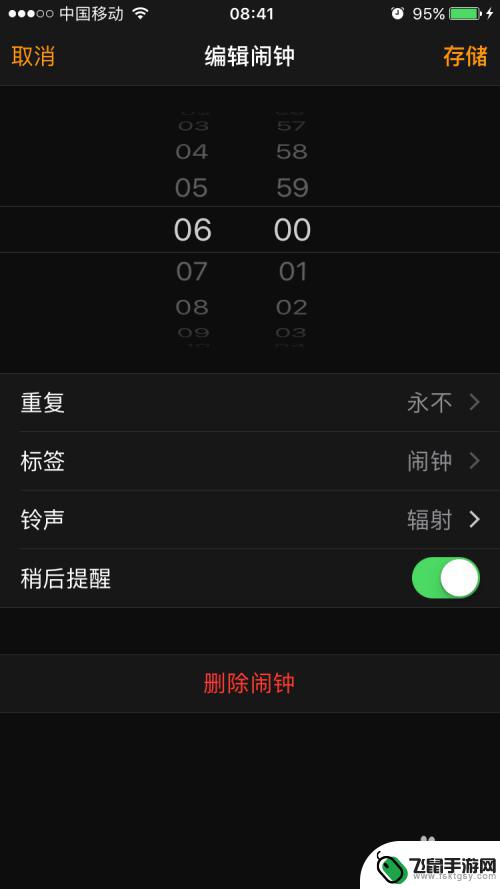
6.接下来就进入到铃声的选择界面,这里有默认的铃声。也有自定义铃声,也可以添加手机里的歌曲,选择其中一个喜欢的,点击对应的铃声前面就会有个对勾,表示选择铃声成功。
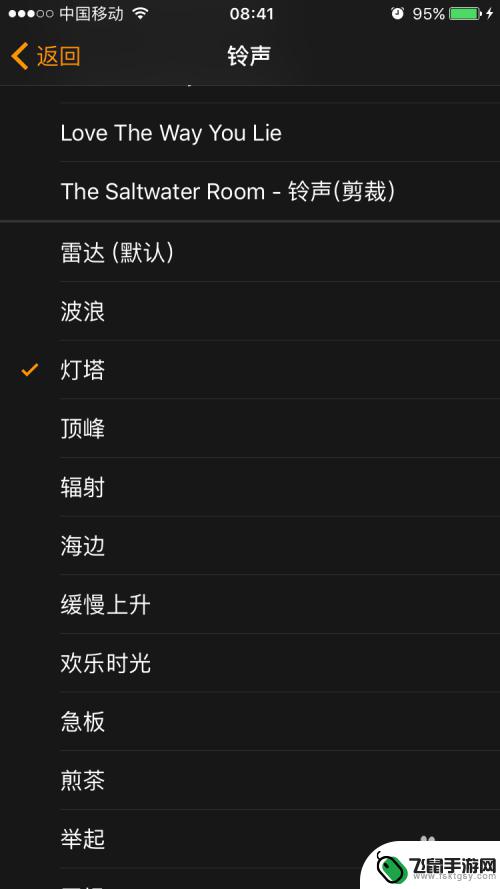

7.选择好铃声之后,点击左上角的返回,然后回到编辑闹钟时间的界面,点击右上角的存储,这个时候铃声就设置成功了。
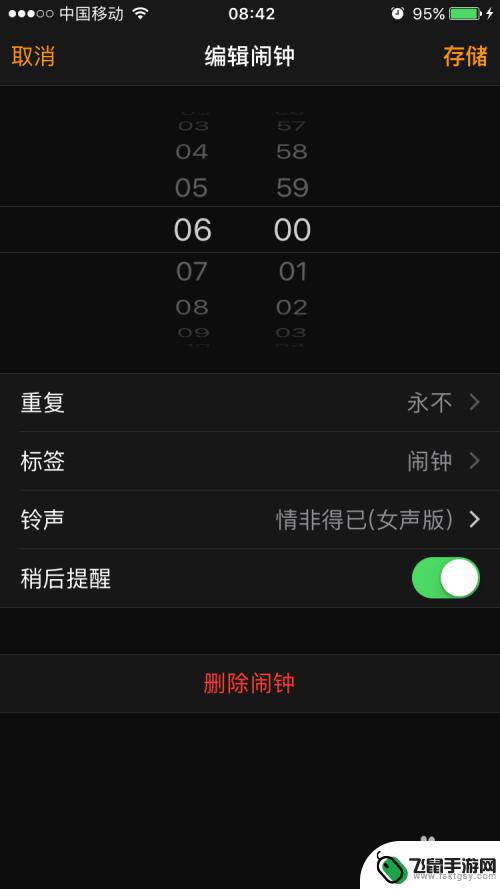
以上就是关于如何设置苹果手机闹铃铃声的全部内容,对于不熟悉的用户,可以按照以上步骤进行操作,希望这能对大家有所帮助。
相关教程
-
 苹果14手机怎么设置闹钟铃声 iPhone iOS 14 设置闹钟教程
苹果14手机怎么设置闹钟铃声 iPhone iOS 14 设置闹钟教程苹果14手机作为一款功能强大的智能手机,其设置闹钟铃声功能也异常便捷,用户只需进入手机的闹钟应用,选择要设置的闹钟时间,然后点击右上角的编辑按钮,即可进入铃声设置界面。在这里用...
2024-09-23 15:40
-
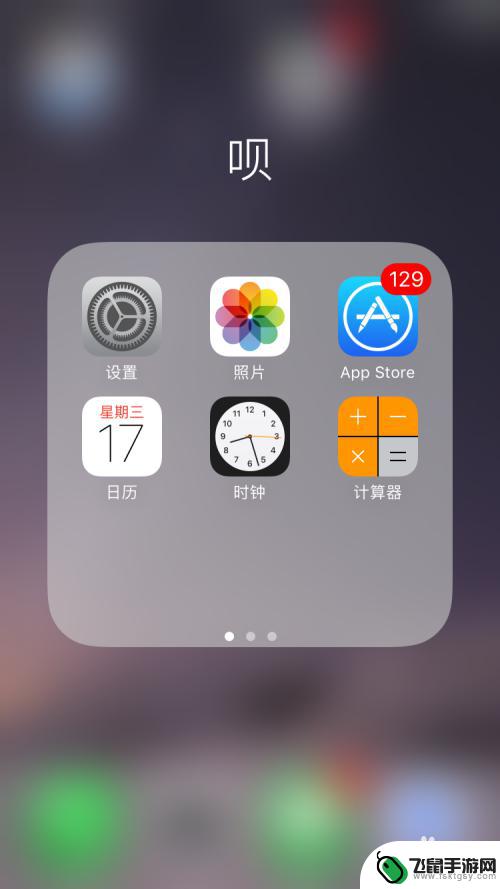 iphone自己设置闹钟铃声 iPhone怎么设置每日闹钟的铃声
iphone自己设置闹钟铃声 iPhone怎么设置每日闹钟的铃声在日常生活中,闹钟是我们每天都会接触到的一个小工具,对于很多人来说,闹钟不仅仅是起床的工具,更是提醒自己各种日程安排的重要工具。而iPhone作为一款备受欢迎的智能手机,在设置...
2024-10-04 13:37
-
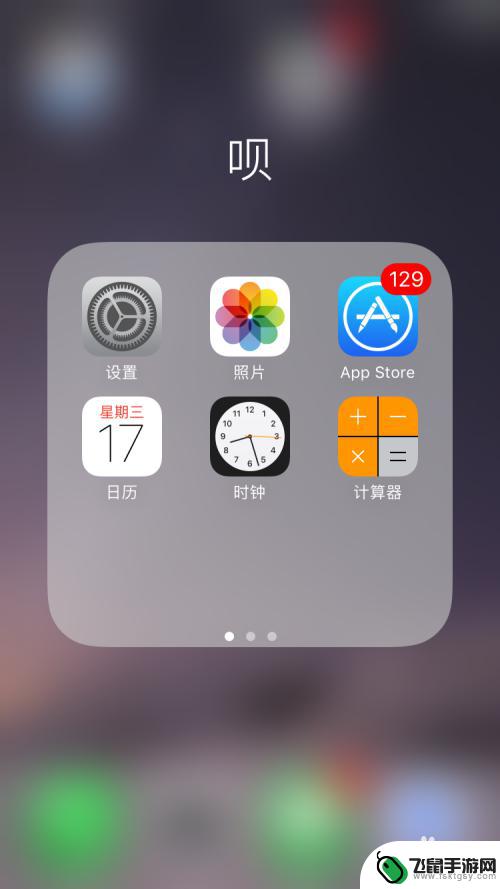 苹果手机闹钟声如何改变 苹果手机闹钟铃声设置教程步骤
苹果手机闹钟声如何改变 苹果手机闹钟铃声设置教程步骤苹果手机的闹钟声对于很多人来说是每天早上的第一声曙光,它的音调和力度会直接影响到我们起床的心情,很多人希望能够个性化设置闹钟铃声,来让起床变得更加愉快和轻松。苹果手机提供了很多...
2024-11-03 12:26
-
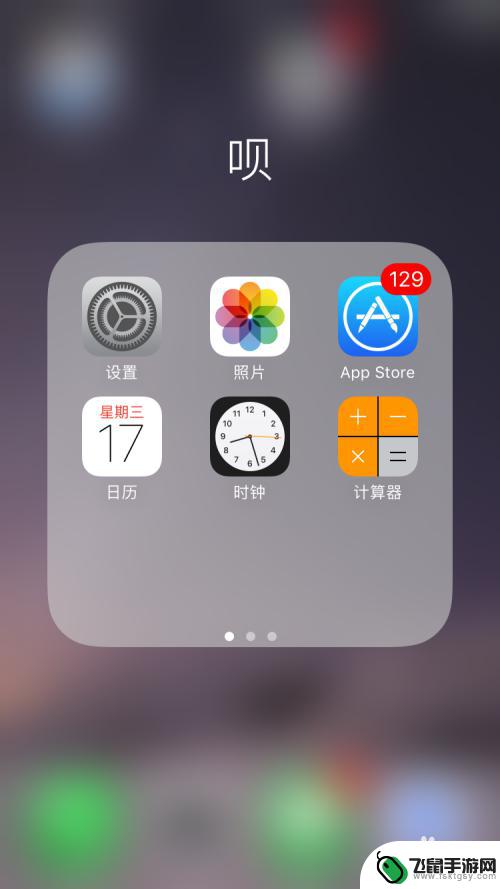 如何在手机里弄闹钟铃声 iPhone闹钟铃声设置教程
如何在手机里弄闹钟铃声 iPhone闹钟铃声设置教程手机已成为我们生活中不可或缺的一部分,除了通信功能外,手机还具有众多实用功能,其中之一就是闹钟功能。对于那些需要按时起床、提醒重要事项的人来说,闹钟是一项必不可少的功能。而在i...
2023-12-08 10:35
-
 小米手机如何循环闹钟音乐 小米手机如何设置闹钟重复响铃次数
小米手机如何循环闹钟音乐 小米手机如何设置闹钟重复响铃次数小米手机作为一款备受欢迎的智能手机品牌,其功能丰富多样,其中的循环闹钟音乐和重复响铃设置更是让用户受益良多,通过小米手机设置闹钟时,可以选择喜欢的音乐作为闹钟铃声,并且可以设置...
2024-06-13 17:25
-
 华为手机闹铃怎么设置歌曲铃声 华为手机如何将存储的音乐设为闹钟提醒
华为手机闹铃怎么设置歌曲铃声 华为手机如何将存储的音乐设为闹钟提醒在日常生活中,闹铃是我们每天都会用到的功能之一,而对于华为手机用户来说,如何设置自己喜爱的歌曲作为闹铃铃声成为了一个常见的问题。华为手机提供了简单易用的设置方式,让用户可以轻松...
2024-04-24 08:24
-
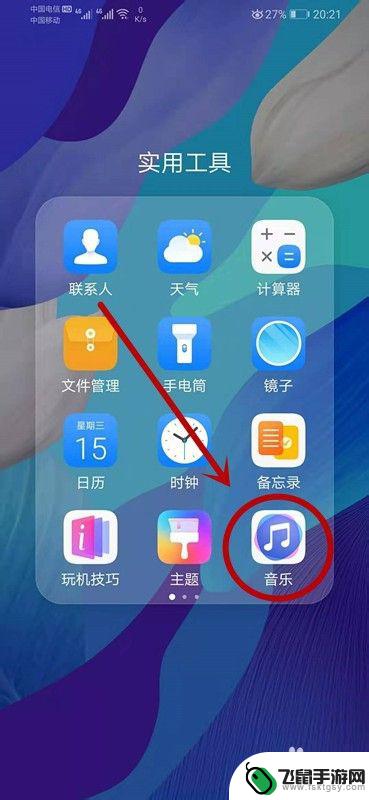 如何设置手机主题曲为铃声 华为手机怎样将本地音乐设为闹钟铃声
如何设置手机主题曲为铃声 华为手机怎样将本地音乐设为闹钟铃声在日常生活中,手机已经成为了我们生活中不可或缺的一部分,除了通讯功能外,手机还可以通过设置主题曲和闹钟铃声来个性化我们的使用体验。对于华为手机用户来说,设置手机主题曲为铃声和将...
2024-12-15 08:33
-
 手机上如何设置歌曲为铃声 华为手机怎么将本地音乐设为闹铃铃声
手机上如何设置歌曲为铃声 华为手机怎么将本地音乐设为闹铃铃声在日常生活中,手机已经成为我们不可或缺的生活伴侣,而手机铃声的选择也成为了一项个性化的体现。对于华为手机用户来说,如何将本地音乐设为闹铃铃声是一个常见的需求。在这里我们将介绍如...
2024-05-01 10:17
-
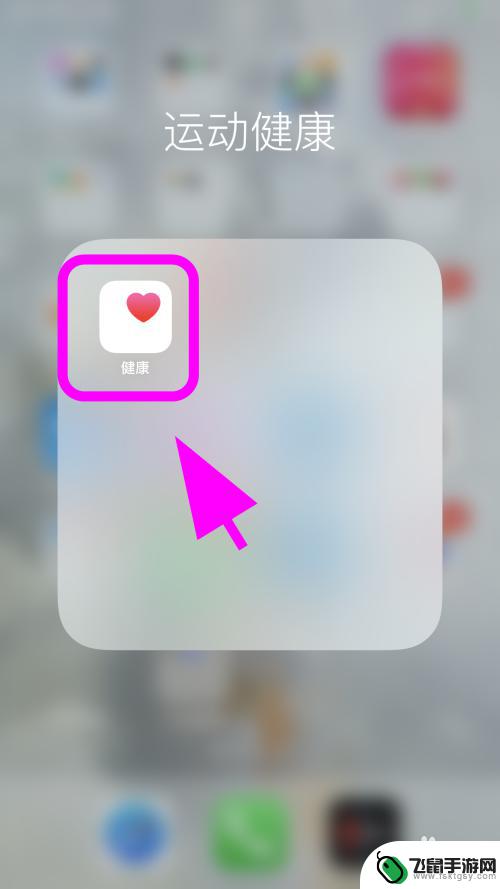 苹果手机没设置闹铃早上有闹铃 苹果手机闹钟设置错误每天响
苹果手机没设置闹铃早上有闹铃 苹果手机闹钟设置错误每天响每天早上醒来,苹果手机的闹钟会按时准确的提醒我们该起床了,有时候因为设置错误或者没有设置闹铃,我们却会错过重要的约会或者工作。苹果手机的闹铃虽然功能强大,但如果设置不当,就可能...
2024-03-22 13:26
-
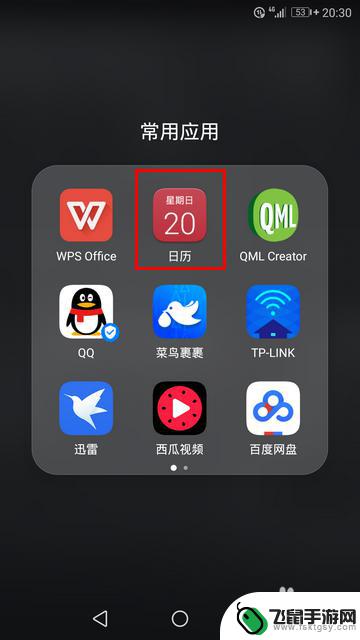 如何设置手机日历闹钟铃声 华为手机日历提醒不响铃怎么设置
如何设置手机日历闹钟铃声 华为手机日历提醒不响铃怎么设置在日常生活中,手机的日历闹钟功能是我们经常会使用到的,它可以帮助我们提醒重要的事项和活动,有时候我们可能会遇到华为手机日历提醒不响铃的情况,这给我们带来了一定的困扰。如何设置手...
2024-04-29 13:55
热门教程
MORE+热门软件
MORE+-
 漫熊漫画app官方版
漫熊漫画app官方版
17.72M
-
 flex壁纸安卓新版
flex壁纸安卓新版
13.66MB
-
 菜谱食谱烹饪app
菜谱食谱烹饪app
15.09MB
-
 学而通早教app
学而通早教app
15MB
-
 星星动漫
星星动漫
53.87M
-
 小鸟壁纸安卓版
小鸟壁纸安卓版
19.82MB
-
 恋鹅交友最新版
恋鹅交友最新版
41.77M
-
 365帮帮免费软件
365帮帮免费软件
91.9MB
-
 Zoom5.16app手机安卓版
Zoom5.16app手机安卓版
181.24MB
-
 紫幽阁去更软件app
紫幽阁去更软件app
20.70MB